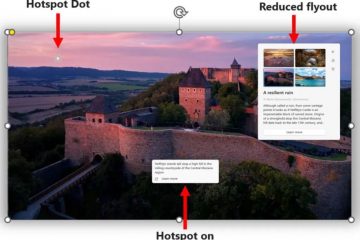Çfarë është aplikacioni Microsoft 365 (Office) nga Windows dhe si ta hiqni atë? UP
Nëse jeni duke përdorur Windows 11 ose Windows 10, duhet të keni hasur në aplikacionin Microsoft 365 (Office). Historia e këtij aplikacioni është e ndërlikuar. Filloi si një aplikacion falas i Office i krijuar për t’ju bërë të provoni dhe blini aplikacionet e produktivitetit të Microsoft. Më pas, gjërat kanë ndryshuar në një masë të tillë që aplikacioni Office është bërë një lloj qendre e Office. Dhe më pas, ai u riemërua në Microsoft 365 (Office) dhe u modifikua edhe më tej. Lexoni më tej për të parë se për çfarë bëhet fjalë ky aplikacion dhe nëse nuk e dëshironi, si ta hiqni:
Çfarë është aplikacioni Microsoft 365 (Office)?
Që nga tetori 2022, Microsoft 365 (Office) i ri zëvendëson aplikacionin e mëparshëm Office dhe vjen i parainstaluar në të gjitha versionet dhe botimet e Windows 11 dhe Windows 10. Megjithatë, nëse nuk e keni atë, mund ta shkarkoni dhe instaloni gjithmonë nga faqja e saj e Dyqanit të Microsoft: Microsoft 365 (Office).
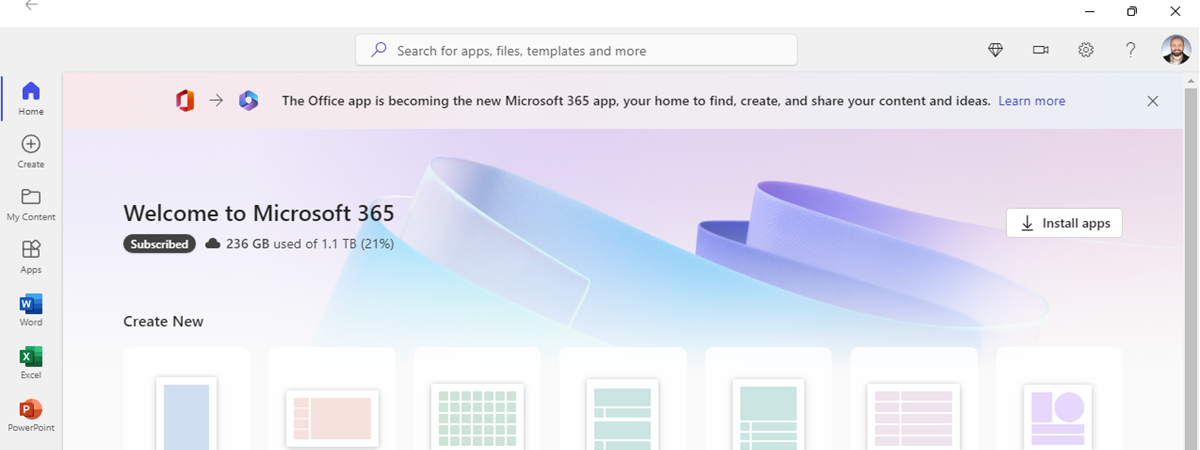
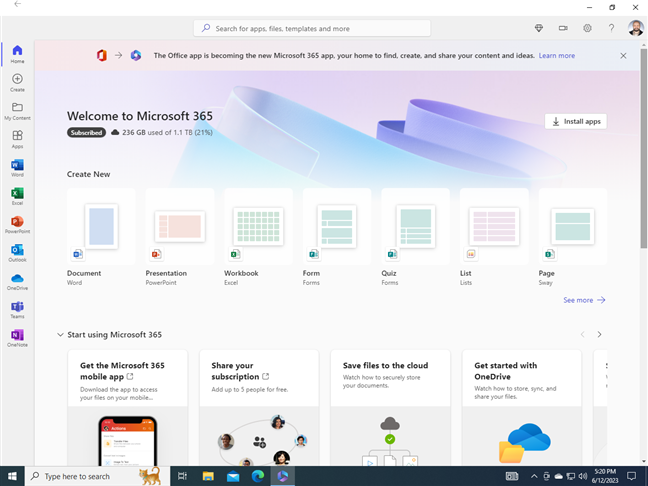
Aplikacioni Microsoft 365 (Office)
Ashtu si aplikacioni i mëparshëm i Office që zëvendëson, Microsoft 365 (Office) është një qendër për të gjitha aplikacionet e produktivitetit në paketën Microsoft 365. Ai ofron një mënyrë të thjeshtë për të hyrë në skedarët dhe aplikacionet e produktivitetit që ju nevojiten. Ky aplikacion ka një emër dhe logo të re, si dhe një ndërfaqe të përmirësuar të përdoruesit.
Si të hapni aplikacionin Microsoft 365 (Office)
Në telefonin tuaj Kompjuteri ose pajisja Windows 11, shkurtoreja për aplikacionin Microsoft 365 (Office) shfaqet në seksionin e Gozhduar nga menyja Start ose direkt në shiritin e detyrave, siç theksohet në pamjen e ekranit më poshtë.
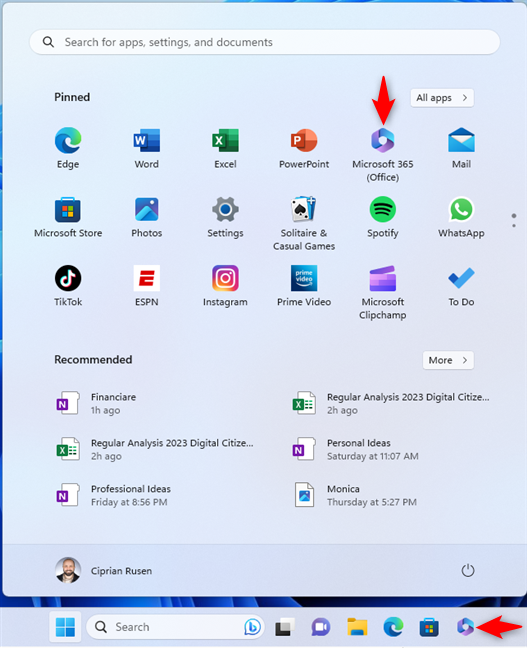
Shkurtorja e aplikacionit Microsoft 365 (Office) në Windows 11
Nëse jeni duke përdorur Windows 10, ky aplikacion duhet të shfaqet si një pllakë në menynë Start, ngjashëm me pamjen e ekranit më poshtë. Mund të shihni logon e re të aplikacionit Microsoft 365 (Office) në të.
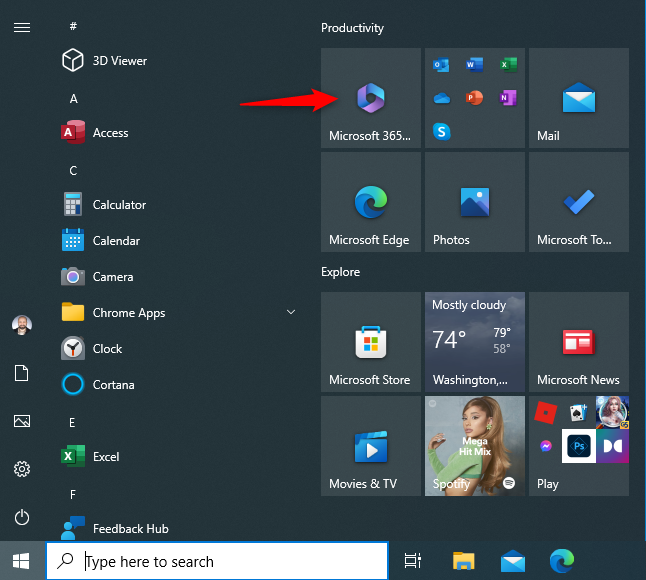
Pllaka e aplikacionit Microsoft 365 (Office) nga menyja e fillimit të Windows 10
Nëse nuk e shihni, gjithmonë mund të klikoni ose trokitni lehtë brenda kutinë e kërkimit në shiritin e detyrave, shkruani microsoft 365 dhe më pas klikoni ose prekni rezultatin e kërkimit të Microsoft 365 (Office).
Kërko për microsoft 365
Kur e hapësh për herë të parë, aplikacioni Microsoft 365 (Office) shfaq një ekran të mirëseardhjes, duke shpjeguar disa nga veçoritë e tij dhe sistemet e navigimit. Është një ide e mirë t’i lexoni ato për t’u njohur me aplikacionin.
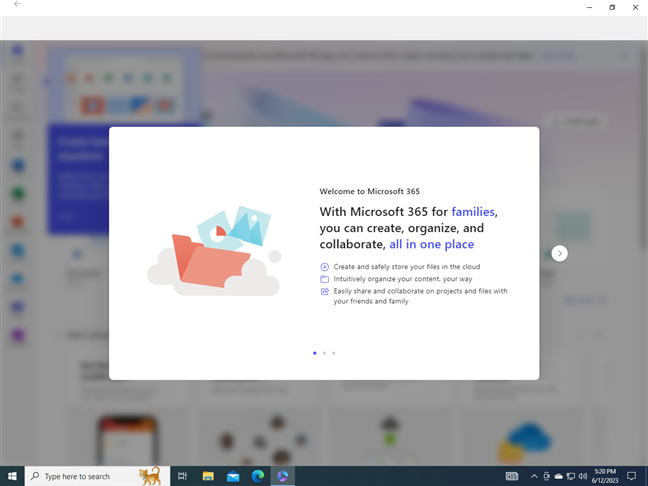
Hapja e aplikacionit për herë të parë
Nëse jeni duke përdorur një llogari lokale në Windows 10 ose Windows 11, në vend të një llogarie Microsoft, aplikacioni ju inkurajon të identifikoheni me një llogari të Microsoft.
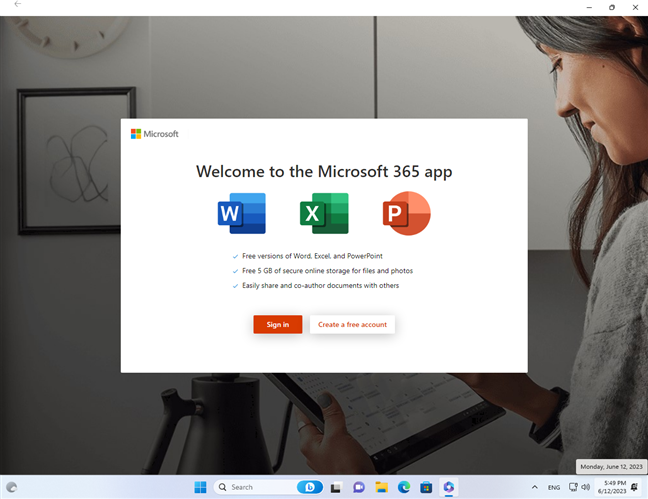
Duhet të identifikoheni me një llogari Microsoft
KËSHILLA: Për më shumë detaje rreth llojeve të llogarive të përdoruesve në Windows, ju rekomandoj ta lexoni këtë krahasimi: Llogaria lokale kundrejt llogarisë së Microsoft: cilën duhet të përdor?.
Çfarë është aplikacioni Microsoft 365 (Office) dhe si e përdorni atë?
Microsoft 365 Aplikacioni (Office) është falas për të gjithë përdoruesit e Windows. Është krijuar për të funksionuar si qendër për aplikacionet dhe shërbimet tuaja të Microsoft 365, duke ju dhënë akses të shpejtë në dokumentet dhe skedarët e tjerë dhe shërbimet e përfshira në pajtimin tuaj.
Microsoft 365 Aplikacioni (Office) është i ndarë në disa seksione kryesore duke filluar me ekranin e tij bazë. Në zonën e sipërme djathtas të ekranit bazë, ju keni një buton të quajtur Instalo aplikacionet, i cili ju çon në një faqe interneti ku mund të shkarkoni të gjitha aplikacionet e Office të përfshira në pajtimin tuaj në Microsoft 365. Nën atë buton, ka një seksion për krijimin e të gjitha llojeve të dokumenteve të reja, si dhe udhëzues se çfarë mund të bëni me pajtimin tuaj. Më poshtë, një seksion i Qasjes së Shpejtë liston dokumentet që keni hapur së fundi.
Në të majtë, keni një kolonë me disa shkurtore që unë i paraqes në detaje më vonë në këtë udhëzues. Së fundi, në krye të aplikacionit Microsoft 365 (Office), ka një shirit me një kuti kërkimi dhe opsione për detyra të ndryshme, dhe nën të, një njoftim ju informon se”Aplikacioni Office po bëhet aplikacioni i ri Microsoft 365, shtëpia juaj për të gjetur, krijuar dhe ndarë përmbajtje dhe ide.”
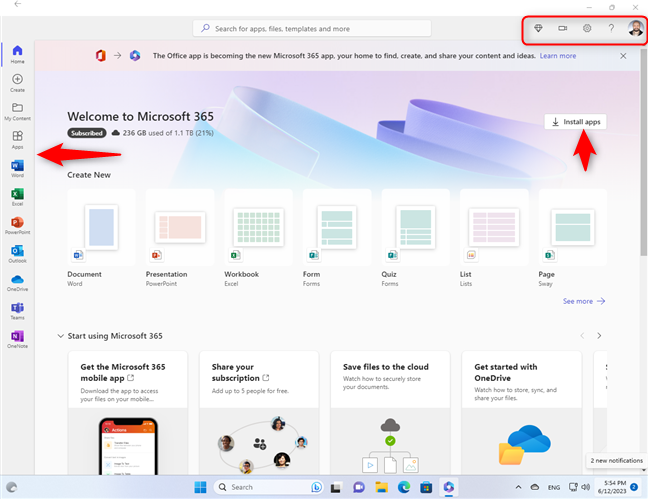
Si është organizuar ndërfaqja e aplikacionit Microsoft 365 (Office)
Në shiritin anësor të majtë, gjeni shkurtoret e mëposhtme:
Krijo
fortë>-ju jep akses te shabllonet për krijimin e dokumenteve duke përdorur aplikacionet e Office që janë pjesë e abonimit tuaj në Microsoft 365. Mund të krijoni dokumente Word, prezantime në PowerPoint, libra pune në Excel, formularë, kuize, lista ose faqe (duke përdorur Sway). fortë>Përmbajtja ime-mund të përdorni të gjitha dokumentet e ruajtura në OneDrive tuaj. Aplikacionet -ju shihni një listë të gjatë të të gjitha aplikacioneve të disponueshme që janë pjesë e abonimit tuaj në Microsoft 365. Word -mund të shihni të gjitha dokumentet tuaja të fundit të Word nga OneDrive dhe të merrni opsione për krijimin e të rejave. Excel-ju jep akses te fletëllogaritjet tuaja të fundit të Excel dhe opsionet për krijimin e të rejave. PowerPoint-shikoni prezantimet tuaja të fundit dhe krijoni të reja, duke filluar nga të gjitha llojet e shablloneve. Outlook-hap faqen e internetit outlook.com, ku mund të kontrolloni emailet tuaja. OneDrive-hap faqen e internetit onedrive.com, ku mund të menaxhoni të gjithë skedarët e ruajtur në shërbimin cloud të Microsoft. Ekipet-hap aplikacionin Teams (nëse është i instaluar) ose faqen e internetit të Ekipet, ku mund ta shkarkoni aplikacionin dhe ta përdorni për të biseduar me të tjerët, për t’u bashkuar në takime etj. OneNote-hap faqen e internetit të OneNote ose aplikacionin OneNote (nëse është i instaluar), ku mund të përdorni shënimet tuaja, të krijoni të reja, etj. 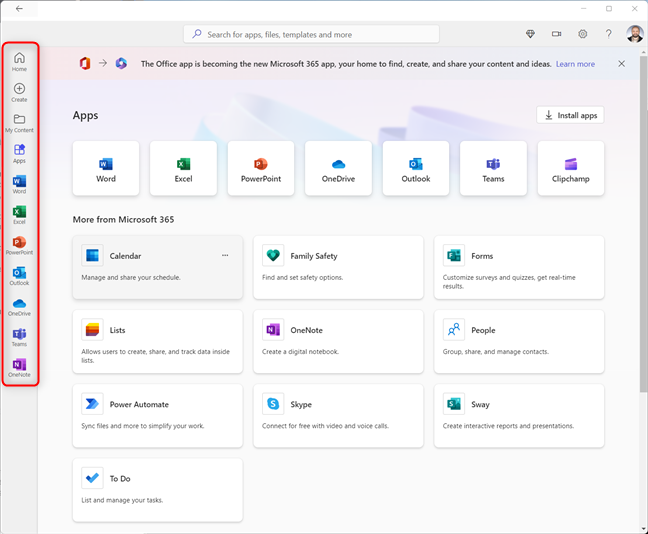
Opsionet e gjetura në kolonën e majtë
Në krye, Microsoft Aplikacioni 365 (Office) ka një shirit veglash, i cili përmban sa vijon:
Një kuti kërkimi në mes-shkruani emrat e skedarëve që dëshironi të gjeni brenda tij, dhe ai kryen kërkime në hapësirën ruajtëse të resë suaj të OneDrive dhe kthen rezultatet e duhura. Kjo kuti kërkimi kërkon gjithashtu shabllone të Office që mund t’i përdorni, tema ndihmëse në Mbështetjen e Microsoft ose rezultate në ueb në Bing. Përfitimet e mia-një buton që duket si një diamant. Kur klikoni ose prekni mbi të, ajo hap një faqe që shpjegon të gjitha veçoritë dhe përfitimet premium që merrni me pajtimin tuaj në Microsoft 365. Takohuni Tani-fillon një takim në Skype. Ky funksion funksionon njësoj si Meet Now në Windows 10. Cilësimet-ju mundëson akses te cilësimet e këtij aplikacioni. Siç do ta shihni vetë, nuk mund të konfiguroni shumë për mënyrën se si funksionon ky aplikacion. Ndihmë-hap një shirit anësor në të djathtë me të gjitha llojet e mësimeve dhe dokumentacionin e Ndihmës. Fotografia/ikona juaj-butoni i fundit lart djathtas hap një listë lidhjesh me faqet e internetit ku mund të menaxhoni profilin tuaj ose llogarinë tuaj të Microsoft. 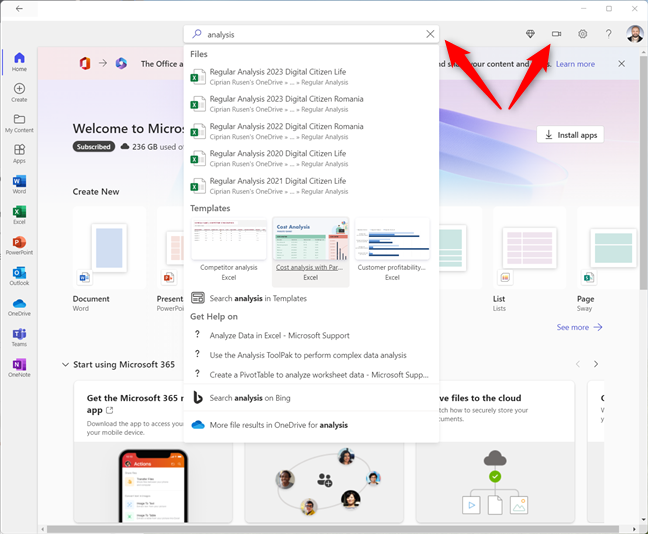
Opsionet në krye
Tani që i dini bazat e këtij aplikacioni dhe mënyrën se si është i organizuar, luani me të gjitha opsionet dhe shikoni nëse është i dobishëm për ju. Nëse nuk është, atëherë mund ta hiqni me lehtësi. Thjesht vazhdoni të lexoni për të zbuluar se si.
KËSHILLA: Nëse dëshironi të instaloni aplikacionet e Office të përfshira në Microsoft Office ose në pajtimin tuaj në Microsoft 365, kontrolloni ky udhëzues: Si të shkarkoni Microsoft Office në një kompjuter Windows (3 mënyra).
Si të çinstaloni Microsoft 365 (Office)
Nëse nuk ju pëlqen ajo që Microsoft 365 ( Aplikacioni Office) ka për të ofruar, duhet ta hiqni atë. Një mënyrë e shpejtë për ta bërë këtë në Windows 11 është të hapni menynë Start, të klikoni me të djathtën (ose shtypni dhe mbani) shkurtoren e Microsoft 365 (Office) dhe zgjidhni Uninstall. Konfirmoni zgjedhjen tuaj duke shtypur sërish Uninstall.
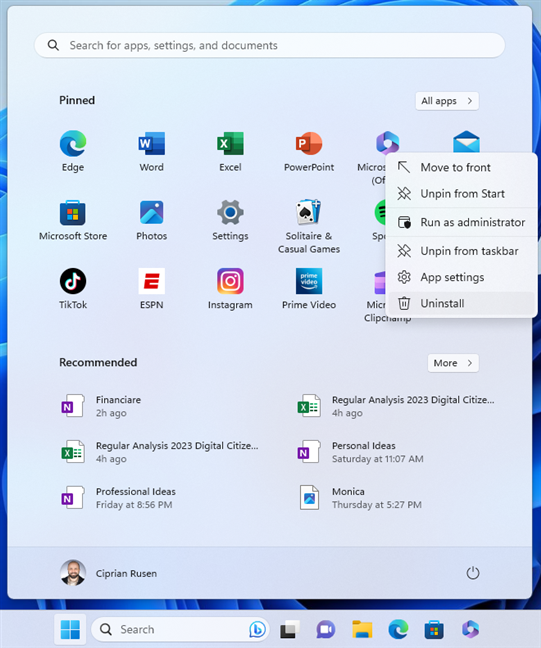
Çinstalimi i Microsoft 365 (Office) nga Windows 11
Në mënyrë të ngjashme, në Windows 10, hapni menynë Start dhe kliko me të djathtën (ose prekni dhe mbani) pllakën Microsoft 365 (Office). Në menynë që shfaqet, zgjidhni Uninstall. Kur ju kërkohet të konfirmoni, klikoni ose trokitni lehtë mbi Çinstaloni përsëri.
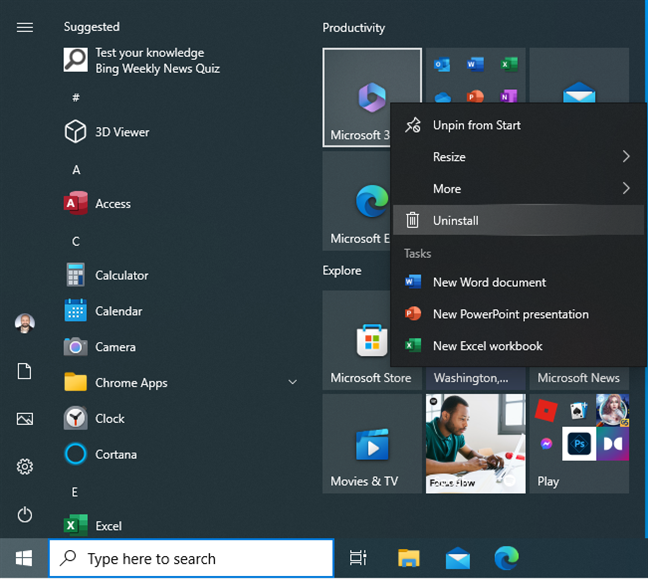
Heqja e Microsoft 365 (Office) nga Windows 10
Aplikacioni Microsoft 365 (Office) tani është zhdukur nga kompjuteri juaj. Dhe nëse keni nevojë për ndihmë të mëtejshme për çinstalimin e aplikacioneve, këtu janë të gjitha mënyrat për të hequr programet e desktopit dhe aplikacionet e Microsoft Store në Windows.
A ju pëlqen aplikacioni Microsoft 365 (Office)?
Aplikacioni Microsoft 365 (Office) mund të mos duket sikur po bën shumë, por bën shumë më tepër se aplikacioni më i vjetër Office kur u lançua për herë të parë. Për disa njerëz, lidhjet dhe qasja e shpejtë te skedarët, aplikacionet e Microsoft 365 dhe shabllonet janë shumë të dobishme. Megjithatë, për të tjerët, ky aplikacion mund të duket i tepërt. Çfarë mendoni: ju pëlqen aplikacioni Microsoft 365 (Office)? A ju nevojitet, apo thjesht vendosët që nuk e keni, dhe tani po e çinstaloni? Më njoftoni në një koment.